Les appareils iOS fournissent une application iBooks pour tous les utilisateurs iOS qui aiment lire. Avec cette application iBooks intégrée, vous pouvez facilement télécharger ou acheter des livres et des PDF directement sur votre iPhone ou iPad. Mais lorsque vous avez téléchargé trop de livres, vous pouvez avoir du mal à localiser rapidement le livre que vous souhaitez lire.
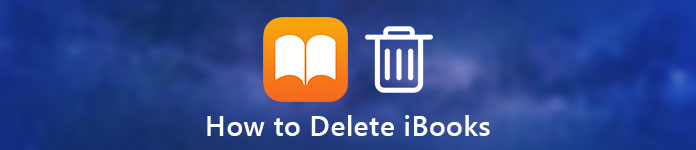
Que vous souhaitiez trouver facilement le livre ou simplement libérer l’emplacement de votre iPhone ou de votre iPad, vous pouvez supprimer certains livres finis d’iBooks ou de supprimer des signets de Safari. Voici la question: comment supprimer des livres d'iBooks? Comment supprimer des signets sur des appareils iOS. Dans cet article, nous allons vous montrer quelques méthodes simples pour supprimer des livres dans iBooks et supprimer des signets.
- Partie 1: Comment supprimer des livres d'iBooks sur iPhone
- Partie 2: Comment supprimer des livres d'iBooks avec iTunes
- Partie 3: Comment supprimer des livres d'un iPhone / iPad / iPod avec iPhone Transfer
- Partie 4: Comment supprimer directement des signets sur iPhone / iPad / iPod
Partie 1: Comment supprimer des livres d'iBooks sur iPhone
Vous ne savez peut-être pas comment supprimer des livres d'iBooks sur votre iPhone ou supprimer des livres de l'iPad. La manière de faire un tel travail est en fait très simple. Pour savoir comment supprimer directement des livres dans iBooks sur votre iPhone, vous pouvez suivre les étapes détaillées suivantes. Si vous souhaitez supprimer des livres de l'iPad, vous pouvez également utiliser cette méthode pour le faire.
Étape 1. Déverrouillez votre iPhone ou iPad et ouvrez l'application iBooks.
Étape 2. Au bas de votre écran, vous pouvez voir l'option Mes livres. Maintenant, vous devez taper dessus.
Étape 3. Lorsque vous êtes dans l'écran Mes livres, vous pouvez voir le bouton Sélectionner qui se trouve dans le coin supérieur droit de votre écran. Il suffit de taper dessus.
Étape 4. Vous pouvez maintenant sélectionner les livres que vous souhaitez supprimer, puis appuyez sur le bouton Supprimer. Lorsque vous appuyez sur Supprimer, deux options vous seront proposées, «Supprimer» et «Supprimer cette copie».

Si vous choisissez Supprimer avec les deux options ci-dessus, les livres que vous supprimez seront masqués et ne seront plus disponibles dans votre application iBooks. Si vous souhaitez lire ces livres, vous pouvez accéder à l'option Achetés pour les télécharger à nouveau. Et si vous choisissez Supprimer cette copie, les livres que vous choisissez de supprimer seront supprimés de l'appareil mais resteront toujours dans votre iCloud. Vous pouvez identifier ces livres grâce au bouton iCloud.
Partie 2: Comment supprimer des livres d'iBooks avec iTunes
Excepté la suppression directe de livres d'iBooks sur votre iPhone ou iPad, vous pouvez également les supprimer à l'aide d'iTunes. Nous le savons tous, la synchronisation des livres avec iTunes effacera les livres existants sur votre iPhone ou iPad. Ainsi, si vous souhaitez supprimer tous les livres ou les livres sélectionnés d'iBooks, vous pouvez choisir d'utiliser iTunes. Et vous pouvez suivre les étapes suivantes pour savoir comment supprimer des iBooks de l'iPad ou de l'iPhone.
Étape 1. Connectez votre iPhone ou iPad à un ordinateur ayant déjà téléchargé iTunes via un câble USB.
Étape 2. Lancez iTunes sur votre ordinateur. Et votre ordinateur détectera automatiquement votre appareil iOS.
Étape 3. Lorsque vous voyez votre appareil iOS affiché dans iTunes, cliquez sur le bouton Appareil, puis choisissez Livres dans la liste de gauche.
Étape 4. Maintenant, choisissez Sync Book. Si vous souhaitez supprimer tous les livres, vous devez choisir Tous les livres. Sinon, choisissez Livres sélectionnés.
Étape 5. Ensuite, assurez-vous de décocher tous les livres. Enfin, cliquez sur Appliquer pour supprimer les livres du périphérique iOS avec iTunes.
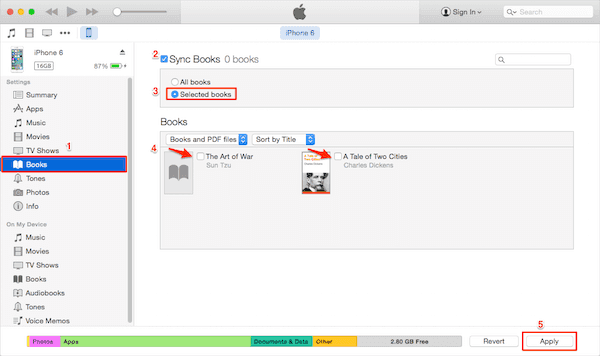
Partie 3: Comment supprimer des livres d'un iPhone / iPad / iPod avec iPhone Transfer
Vous pouvez également supprimer des livres de vos appareils iOS à l'aide d'un autre logiciel tiers. iPhone Transfert est un logiciel de transfert qui peut vous aider à gérer vos fichiers iOS. ce n'est pas simplement une alternative à iTunes. Vous pouvez non seulement transférer tous les fichiers entre des appareils iOS et des ordinateurs, mais également gérer le stockage de votre appareil iOS. Pour savoir comment supprimer des livres dans iBooks depuis un iPhone, un iPad ou un iPod, suivez les étapes suivantes.
Étape 1. Télécharger iPhone Transfer
Tout d’abord, téléchargez des livres iPhone transférant des logiciels sur votre ordinateur. Ensuite, terminez l'installation en fonction des guides qu'il vous donne.
Étape 2. Connecter l'iPhone à l'ordinateur
Connectez votre appareil iOS à l'ordinateur via un câble USB. Ici, prenons iPhone comme exemple.

Étape 3. Choisir des livres
Une fois que iPhone Transfer a reconnu votre appareil iOS, vous pouvez voir que votre iPhone apparaît dans l'interface. Maintenant, vous pouvez choisir les livres, qui sont sur le contrôle de gauche.

Étape 4. Sélectionnez les livres à supprimer
Vous pouvez maintenant sélectionner les livres ou les fichiers PDF que vous souhaitez supprimer. Et puis supprimez-les simplement en cliquant sur le bouton Supprimer.
Ne manquez pas: tutoriel à AirDrop iBooks entre iPhone, iPad et Mac
Partie 4: Comment supprimer directement des signets sur un iPhone / iPad / iPod
Certains utilisateurs sont confus à propos de comment supprimer des signets directement sur iPhone, iPad ou iPod. En fait, il est très facile pour les utilisateurs d'appareils iOS de supprimer un signet sur leur appareil directement à partir de Safari. Mais il n'y a pas d'option Tout sélectionner pour vous permettre de supprimer tous vos favoris en même temps. Et vous ne pouvez supprimer que vos signets indésirables un par un. Pour apprendre à supprimer des signets directement avec Safari sur vos appareils iOS, suivez les étapes simples suivantes.
Étape 1. Lancez Safari sur votre appareil iOS, puis appuyez sur le bouton de signet qui se trouve en bas de votre écran. Et puis vous pouvez voir tous vos favoris et le dossier que vous avez créé.
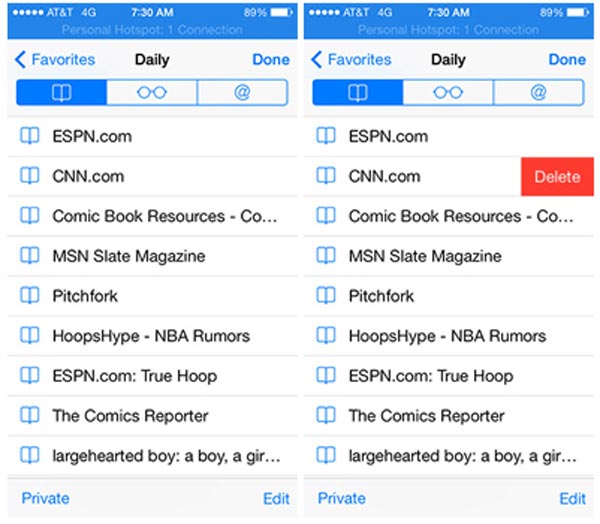
Étape 2. Cliquez maintenant sur Modifier et appuyez sur le bouton rouge moins. Ensuite, vous verrez le bouton Supprimer, appuyez simplement dessus. Ou faites simplement glisser votre doigt vers la gauche sur le signet que vous souhaitez supprimer directement, puis appuyez sur le bouton Supprimer.
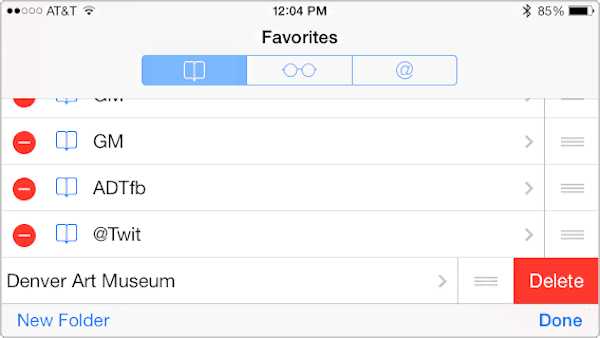
Conclusion
Dans cet article, nous énumérons quelques méthodes pour vous aider à résoudre les problèmes liés à la suppression de livres dans iBooks et à la suppression de signets. Lorsque vous avez besoin de trouver des solutions utiles pour vous débarrasser des signets ou iBooks indésirables, vous pouvez obtenir la réponse facilement. Tous les moyens peuvent vous aider à libérer votre appareil iOS facilement et professionnellement. Si vous aimez cet article et pensez qu'il est utile, partagez-le simplement avec vos amis.




